Word2016--设置定义新编号格式
提问人:周黎明发布时间:2021-04-07
1、在文档中,选中需要设置编号的文本内容,选择开始选项卡,在段落组中点击编号下拉按钮,在弹出的下拉菜单中选择定义新编号格式选项,如图
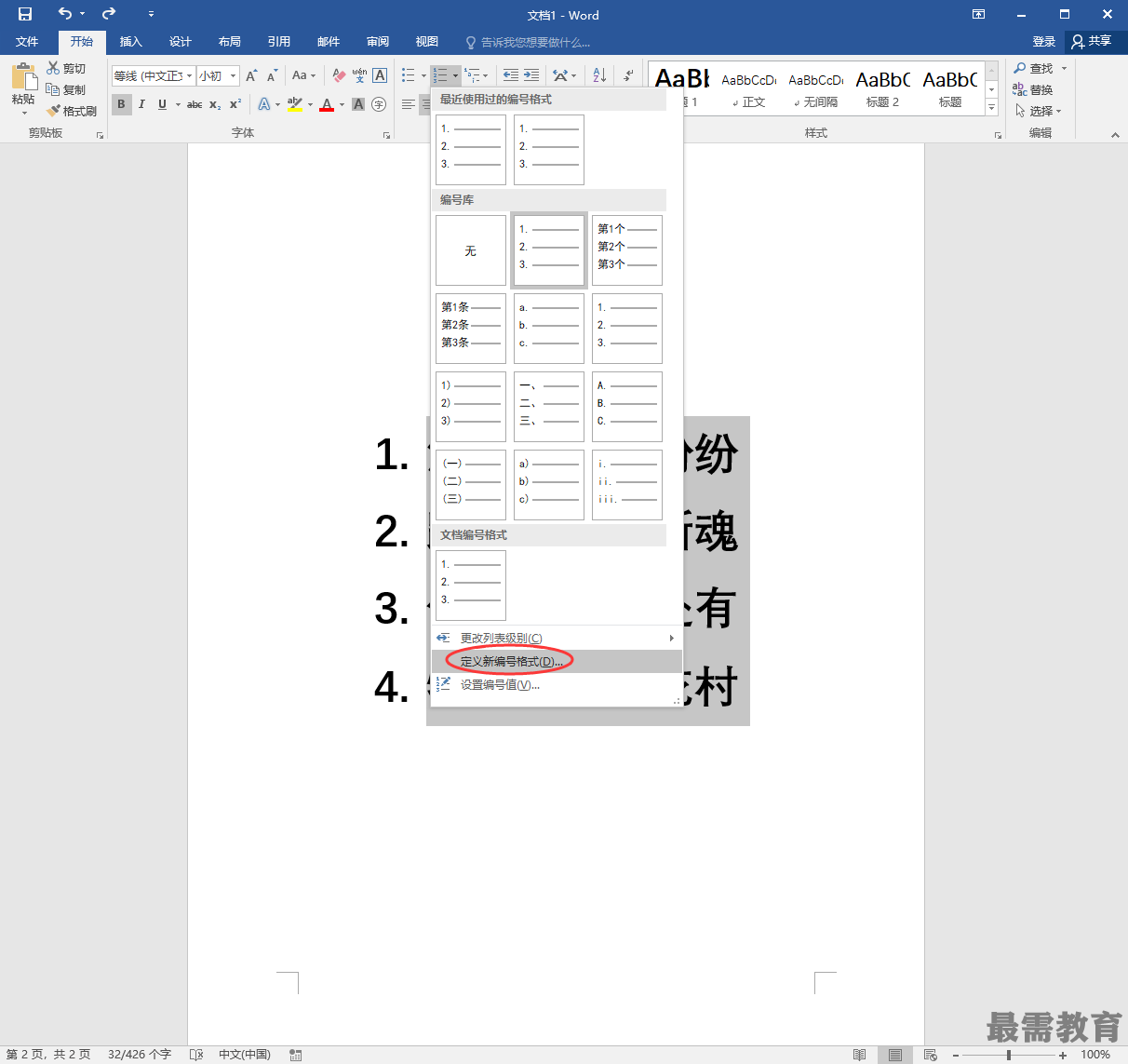
2、打开定义新编号格式对话框,点击编号样式的下拉按钮,在弹出的下拉菜单中选择合适的选项,如图
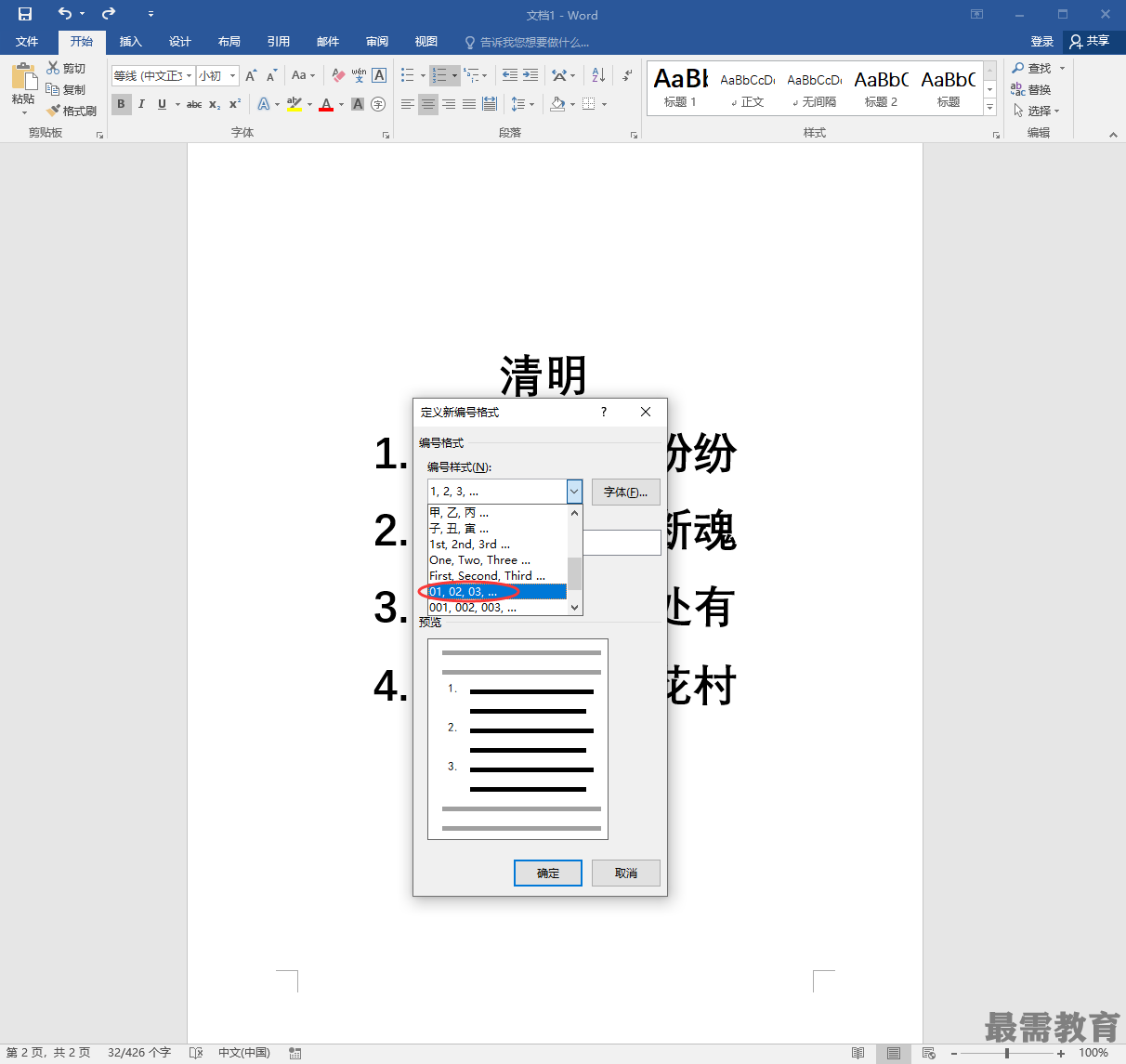
3、点击字体按钮,打开字体对话框,选择字体选项卡,并依次设置好字体、字形及字号,设置完成后,点击确定按钮,如图
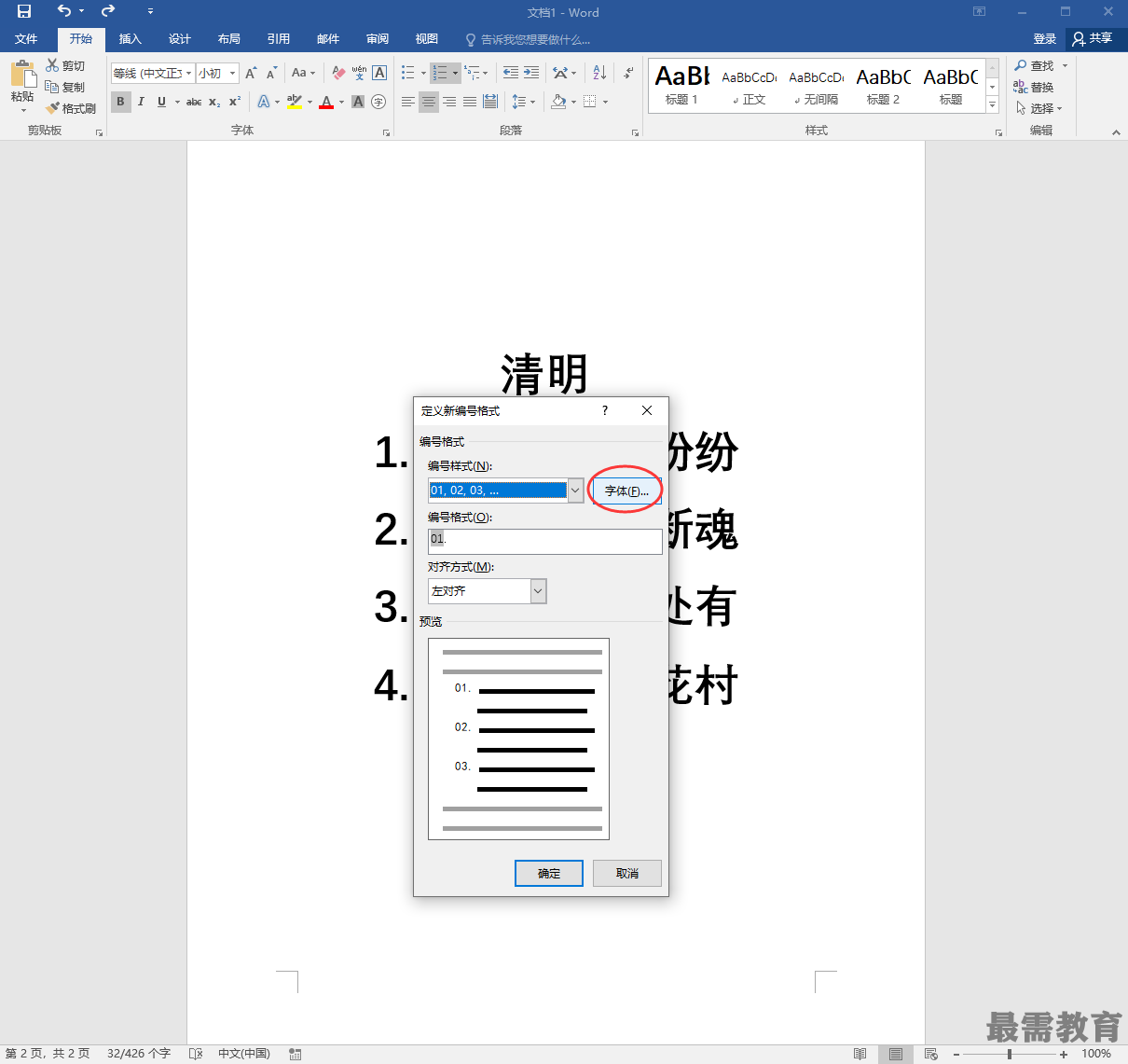
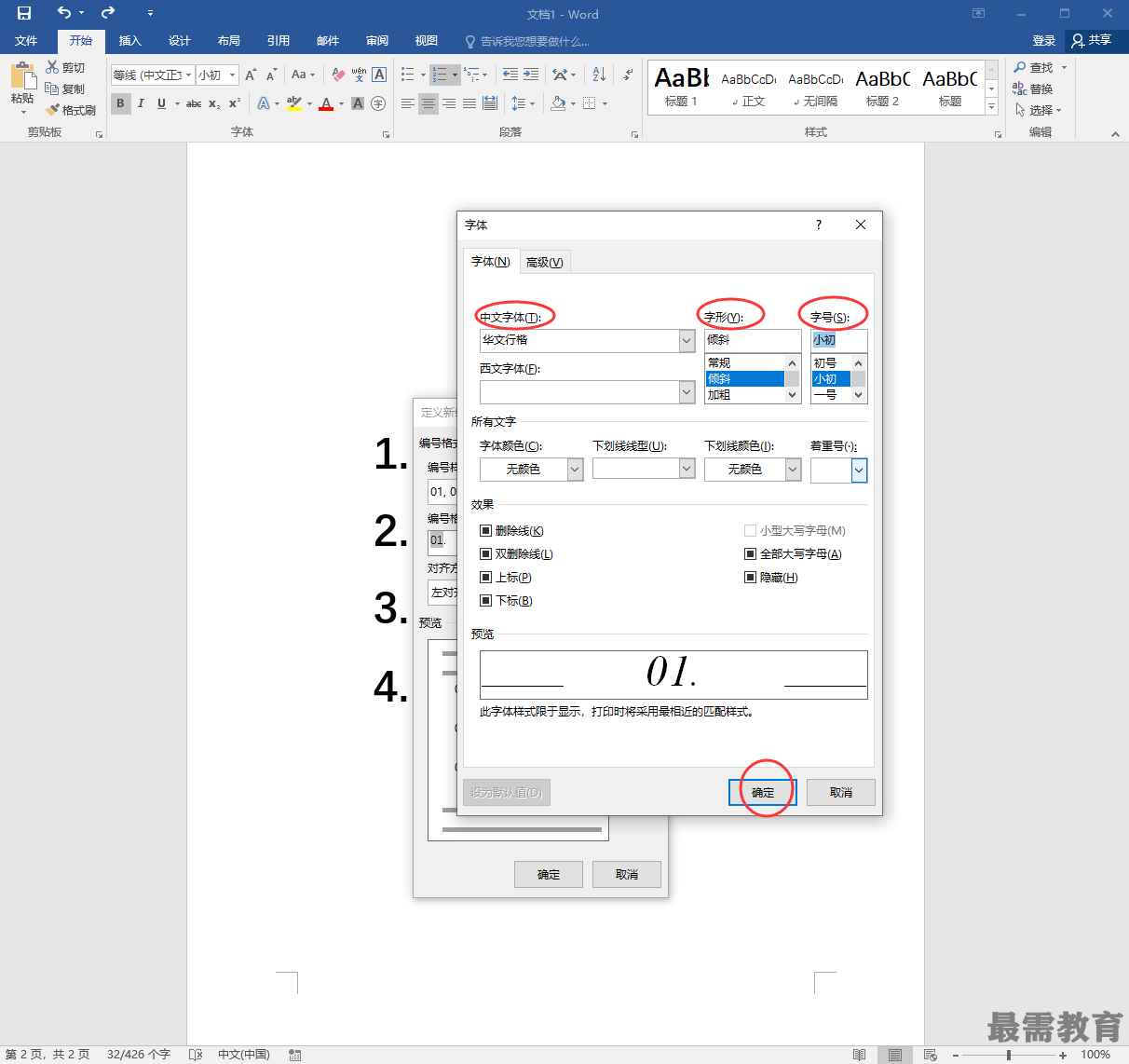
4、返回定义新编号格式对话框,在预览区域可看到设置后的效果,最后点击确定按钮即可,如图
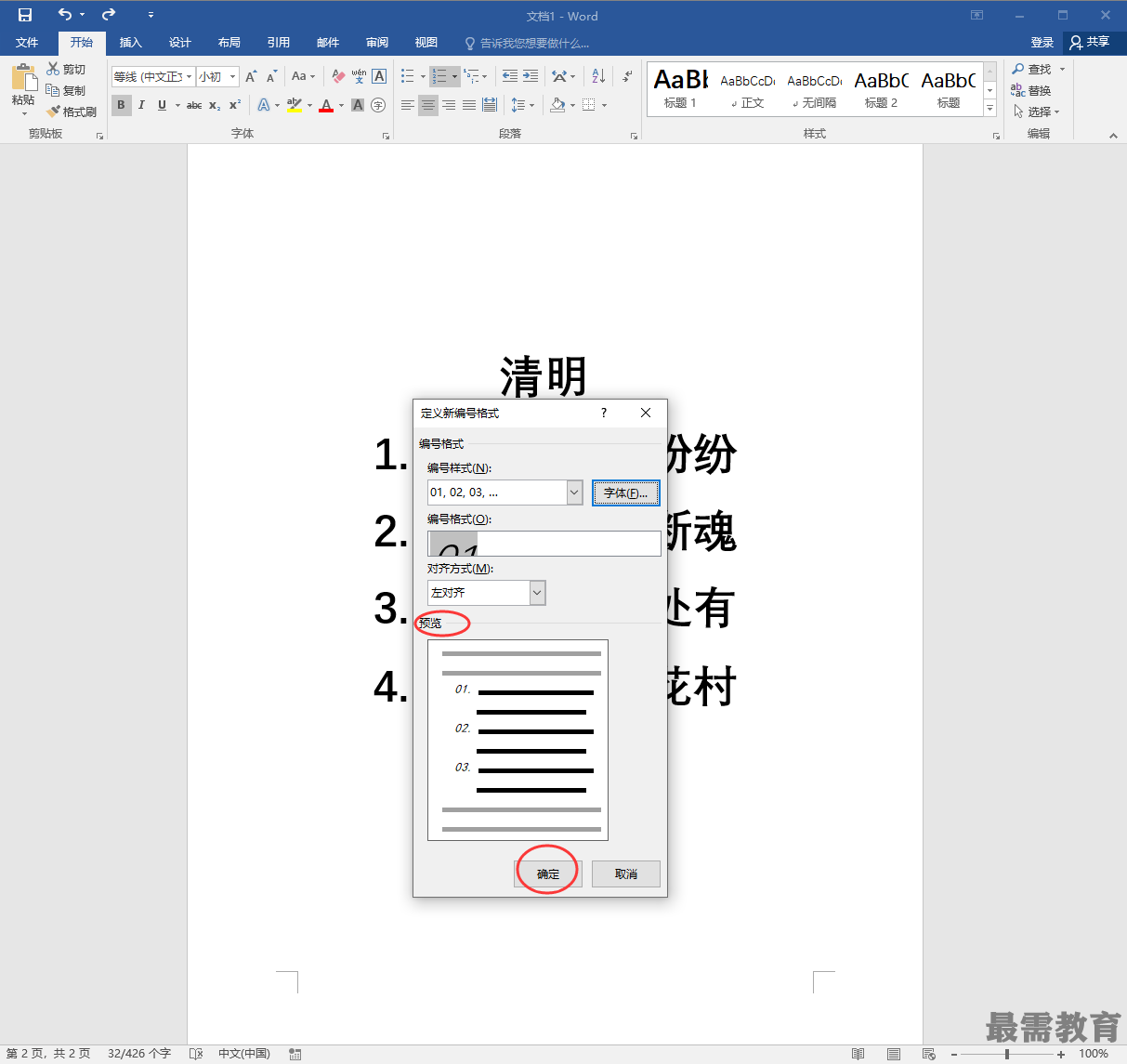
5、设置后的效果如图
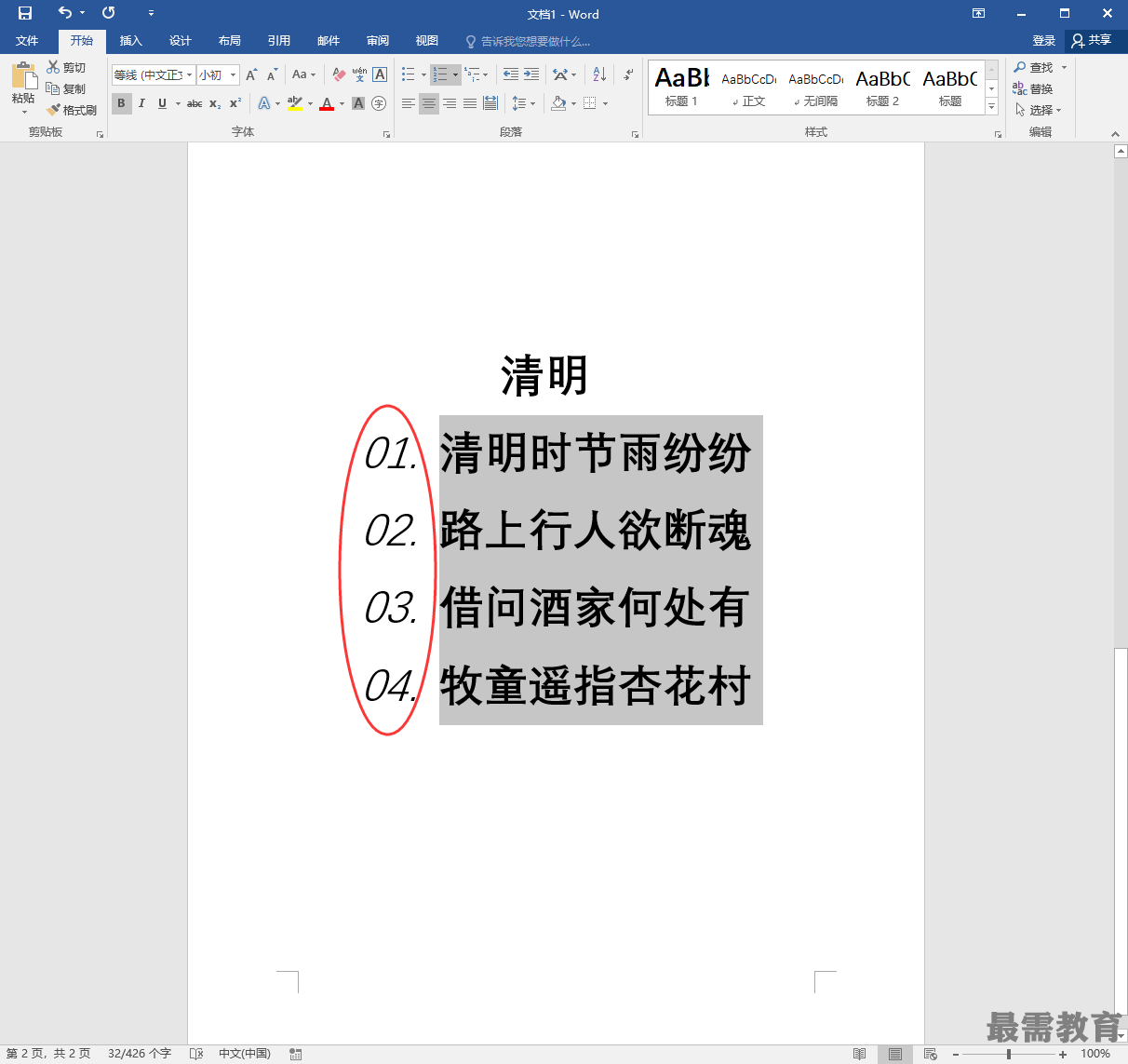
继续查找其他问题的答案?
相关视频回答
-
Word 2019如何转换为PowerPoint?(视频讲解)
2021-01-258次播放
-
PowerPoint 2019如何为切换效果添加声音?(视频讲解)
2021-01-232次播放
-
PowerPoint 2019如何设置切换效果的属性?(视频讲解)
2021-01-232次播放
-
PowerPoint 2019如何为幻灯片添加切换效果?(视频讲解)
2021-01-230次播放
-
2021-01-199次播放
-
2021-01-193次播放
-
2021-01-192次播放
-
2021-01-191次播放
-
2021-01-1912次播放
-
2021-01-196次播放
回复(0)
 办公软件操作精英——周黎明
办公软件操作精英——周黎明
 湘公网安备:43011102000856号
湘公网安备:43011102000856号 

点击加载更多评论>>